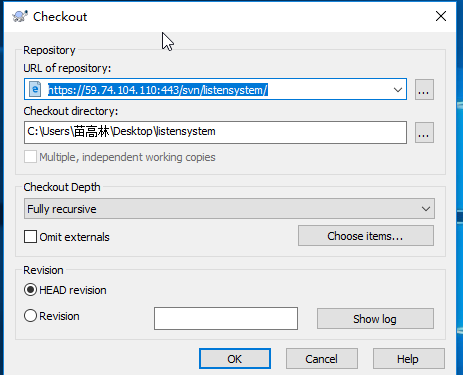- 准备软件
VisualSVN_Server 服务器端
TortoiseSVN 客户端
- 安装过程
1) 先安装好两个软件,这个没有什么难度,就不细说了
2) 在服务器端创建一个空仓库
要建立版本库,需要右键单击左边窗口的Repositores,如下图:

在弹出的右键菜单中选择Create New Repository或者新建->Repository:
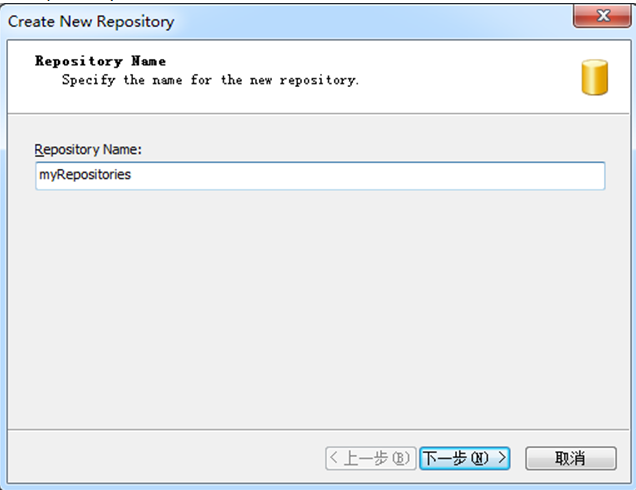
进入下一步,如下图
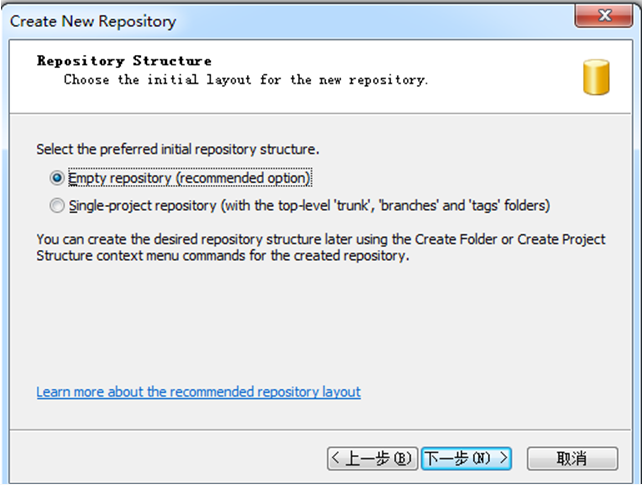
点击【下一步】,如下图:
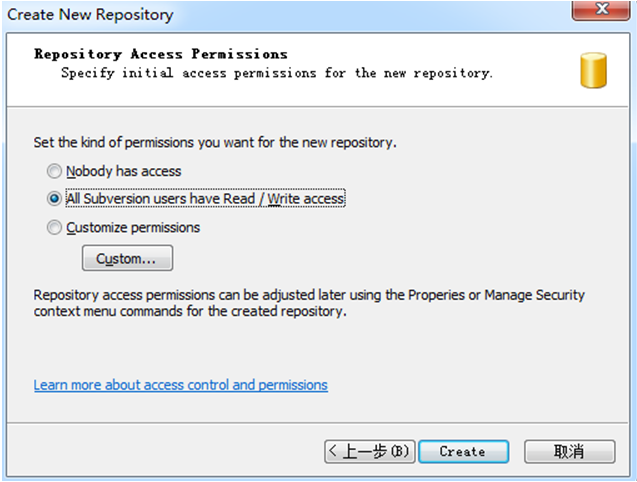
点击【create】,如下图:
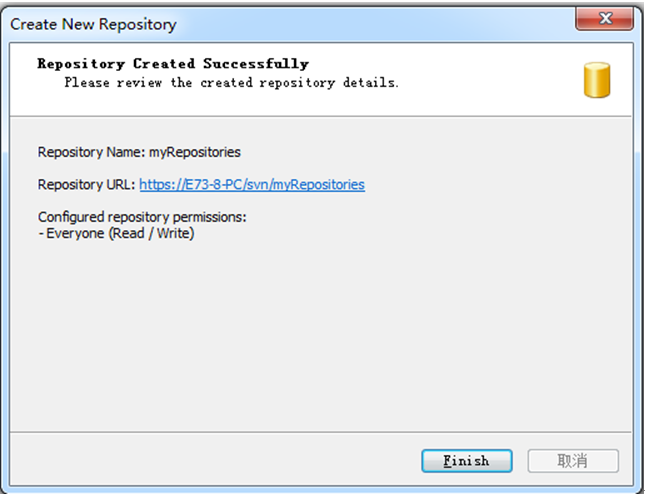
点击【Finish】即可完成基本创建。
- 需要建立用户和组,并且需要分配权限
3.1 在VisualSVN Server Manager窗口的左侧右键单击用户组,选择Create User或者新建->User,如图:
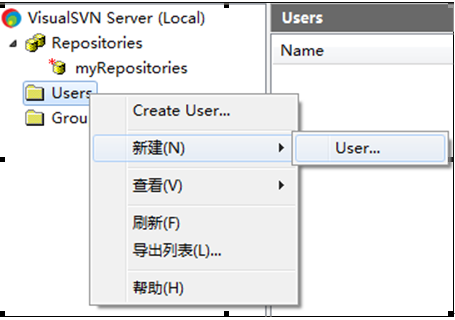
点击User后,进入如下图:
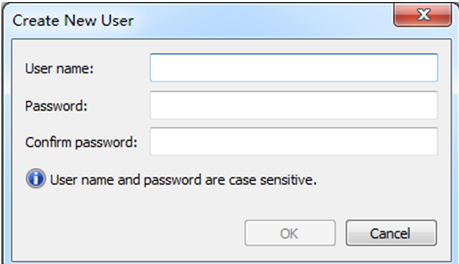
填写Username和password后,点击ok按钮后,进入如下图:
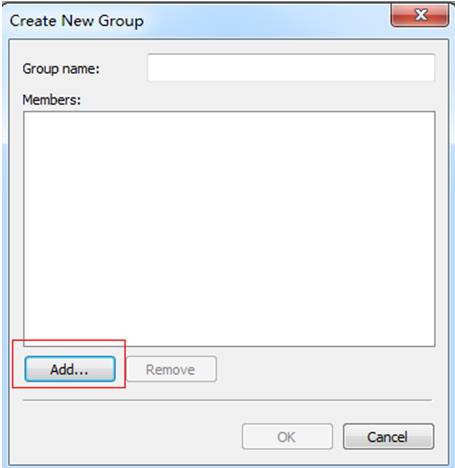
点击上面的【Add】按钮后,如下图
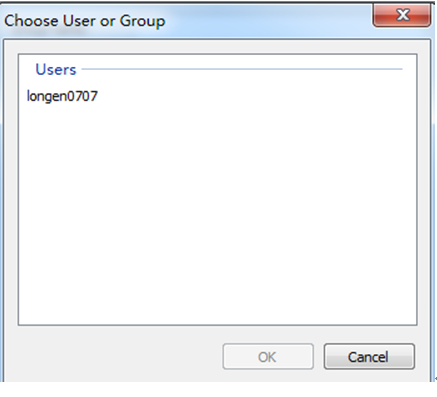
增加longen0707到用户中(如果有多个用户,操作一样)。
3.2 然后我们建立用户组,在VisualSVN Server Manager窗口的左侧右键单击用户组,选择Create Group或者新建->Group,如图:
建立组可以在分配权限给一个组分配,省去了多个用户相同权限的频繁操作
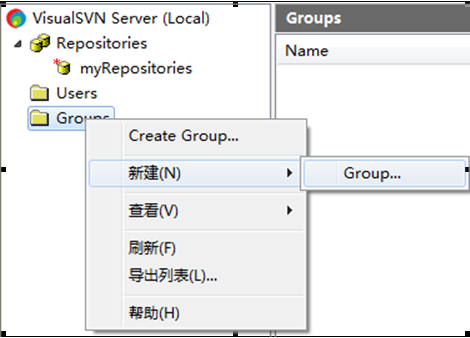
点击【Group】按钮后,进入如下图:
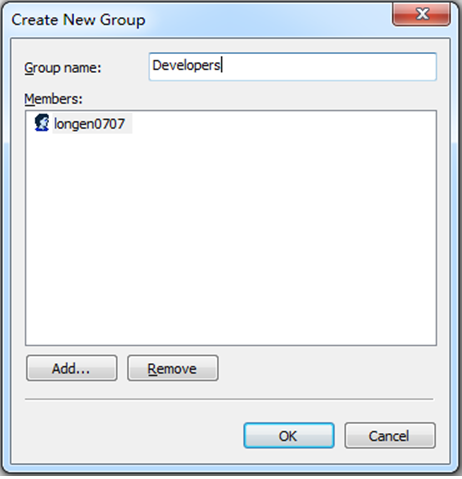
在弹出窗口中填写Group name为Developers,然后点Add按钮,在弹出的窗口中选择Developer,加入到这个组,然后点Ok.
接下来我们需要给用户组设置权限,在MyRepository上单击右键,选择属性,如图:
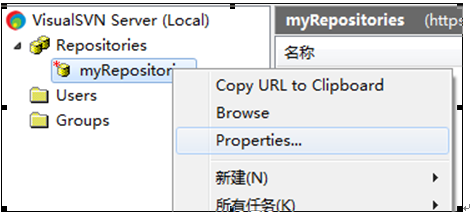
在弹出的对话框中,选择Security选项卡,点击Add按钮,选中longen0707,然后添加进来,权限设置为Read/Write,如下图:
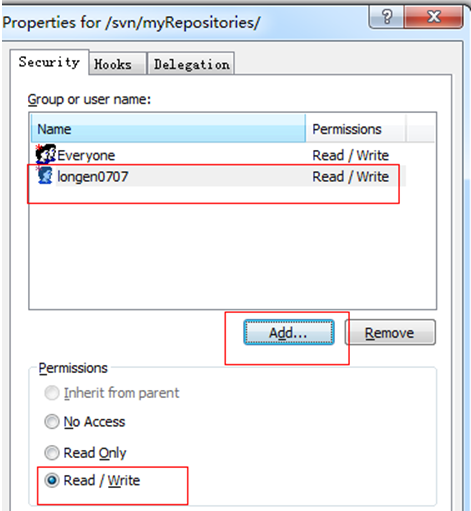
点击【确定】按钮即可。
- 将现有的项目导入到空仓库中
在现有的项目根目录中右键展开,选中import
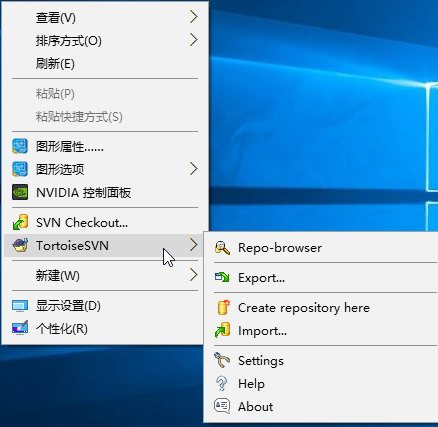
如下图:
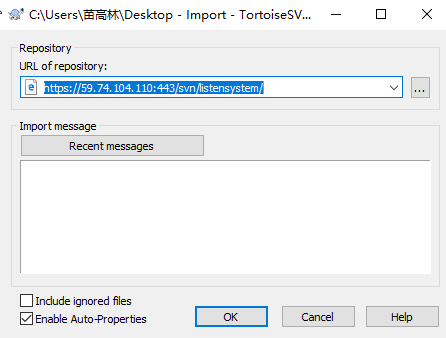
注意:url of repository的填写, 59.74.104.110是我局域网的ip,443是默认visualsvn_server的端口号,获取仓库路径的方法如下:
获取仓库路径, 在你所需要获得文件夹上右键:
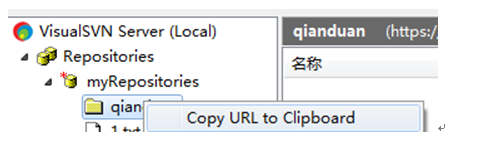
- 在visualsvn_server下载项目
新建一个你要文件夹,保存你的项目,然后选择checkout检出
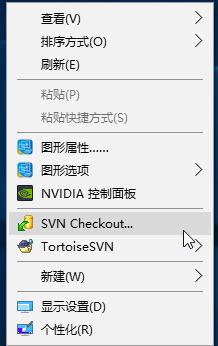
下来,如下图,url填写服务器仓库路径: